I fru... Twoja wiadomość już leci na nasze skrzynki!
Zajrzyj na swoją pocztę, aby poznać szczegóły oferty ;)
Tymczasem, sprawdź nowości na naszym blogu semahead.agency/blog/
Zespół Semahead by WeNet

Nowa wersja GA zawiera funkcjonalności, których nie spotkasz w starej, a dokumentacja Google nie dla wszystkich może być intuicyjna. Dlatego przychodzimy z pomocą! W poniższym artykule dowiesz się jakich błędów unikać w procesie migracji narzędzi, dzięki czemu dane zbierane przez Twoją usługę będą solidną podstawą w procesie dalszych analiz i podejmowania dobrych decyzji biznesowych.
Google Analytics 4 bazuje na zdarzeniach. Podczas ich konfiguracji możemy przypisać każdemu z nich maksymalnie 25 parametrów, które pozwolą nam przekazać najważniejsze informacje o zachowaniu użytkowników na naszej witrynie. Może to być rodzaj platformy społecznościowej, na którą kliknął klient lub typ wypełnionego formularza. Najczęściej ustawiamy je przy pomocy Google Tag Manager. Jeśli chcesz, aby stały się one dostępne w sekcji raportów GA4, nie wystarczy sama konfiguracja w GTM. Zdefiniowane parametry należy dodać w usłudze Google Analytics 4, w sekcji Konfiguracja -> Definicje niestandardowe:
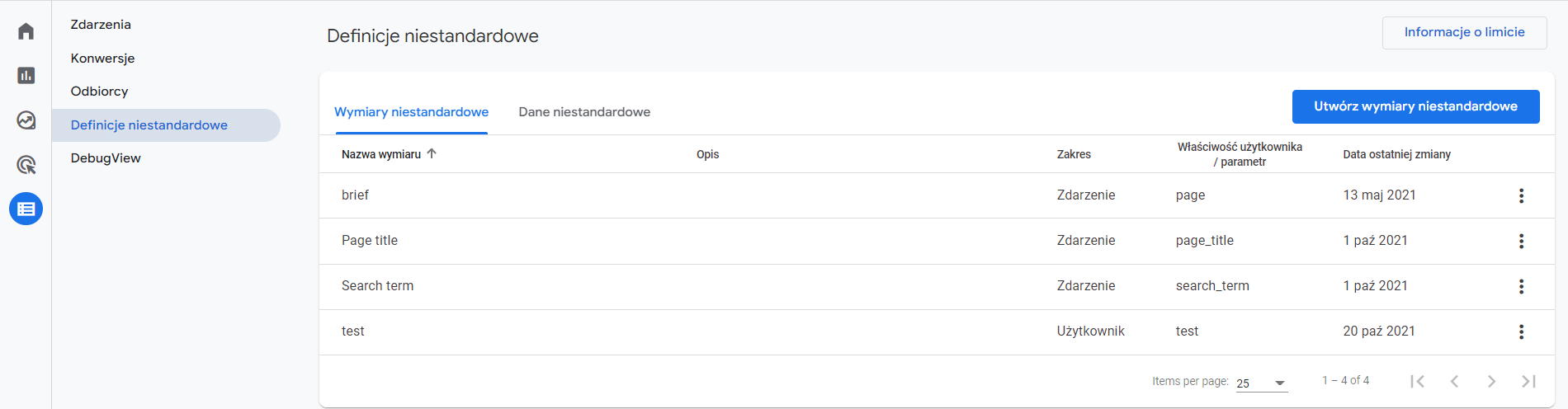
Pamiętaj, że dotyczy to tylko Twoich spersonalizowanych parametrów. Tych, które są domyślnie zbierane przez Google Analytics 4 nie musisz rejestrować w administracji. Podrzucamy Ci ich listę.
Jeśli sprzedajesz produkty/usługi online, musisz wdrożyć śledzenie e-commerce w Google Analytics 4. Pomoże Ci to zrozumieć, które źródła ruchu lub kampanie generują największą sprzedaż. To, o czym warto pamiętać podczas konfiguracji zdarzenia zakupu jest ustawienie parametru waluty. Jeśli tego nie zrobisz, raporty wyświetlą liczbę transakcji, ale nie pokażą przychodu. To popularny błąd, ponieważ Universal Analytics nie wymagał kodu waluty. W GA4 natomiast jest to warunek konieczny.
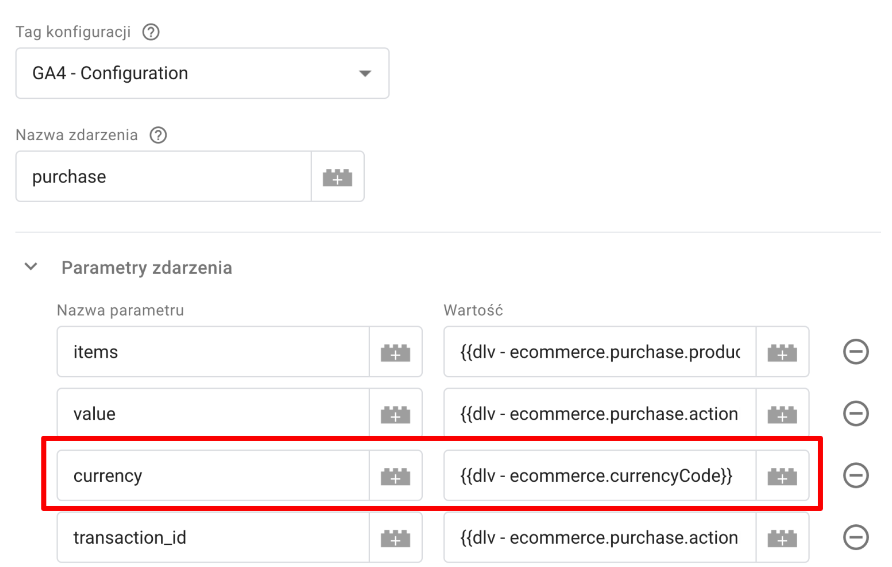
Ważne, żeby nie dołączać znaków waluty (takich jak $). GA4 nie zrozumie, co to jest. Należy przestrzegać standardu, np. PLN, EUR, USD, CAD itp. Listę obsługiwanych walut znajdziesz tutaj.
Tworząc Google Analytics 4 pamiętaj nie tylko o ustawieniach strumienia, ale również samej usługi. To tam skonfigurujesz strefę czasową raportowania i walutę:
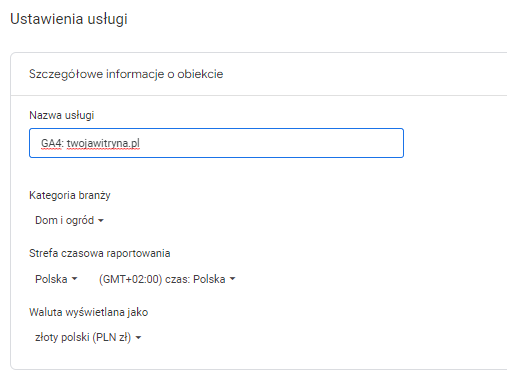
Może Ci się wydawać, że są to mało istotne kwestie, ale zauważ, że jeśli waluta nie będzie kompatybilna z parametrami, które wysyłasz z konkretnym zdarzeniem, to dane nie będą zgodne z panelem Twojego sklepu. Nie będziesz mógł wówczas wyciągnąć poprawnych wniosków na temat Twoich klientów.
Jeśli chodzi o strefę czasową, to wyobraź sobie, że przykładowo ustawisz ją na Stany Zjednoczone-Nowy Jork. Gdy w raportach zobaczysz, że najwięcej transakcji odbyło się o godz. 14:00, a tak naprawdę była to godzina 20:00 czasu polskiego, to zaplanowanie kampanii na 14:00 może Cię wiele kosztować.
Dzięki stosowaniu wykluczeń witryn odsyłających otrzymasz informacje na temat prawdziwego źródła i medium sprzedaży w raportach Google Analytics. Jest to funkcja, o której niestety zapomina wielu użytkowników. Ruch z danej domeny nie powinien być rozpoznawany jako odesłanie w przypadku:
stron operatorów płatności,
adresów z serwisów pocztowych.
W GA4 jest to prostsze niż w Universal Analytics, ponieważ można korzystać z wyrażeń regularnych. Dzięki temu w jednej linijce dodamy kilkadziesiąt domen, zamiast dodawać je pojedynczo jak w UA:
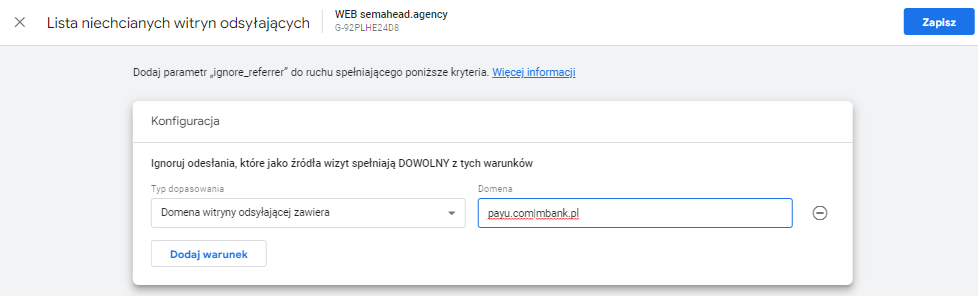
Funkcjonalność ta wpłynie na poprawne przypisanie konwersji do odpowiednich źródeł w naszych raportach.
Opcje przechowywania danych Google Analytics pozwalają nam ustawić czas, po upływie którego dane na poziomie użytkownika i na poziomie zdarzenia przechowywane przez Google Analytics zostaną automatycznie usunięte z serwerów Analytics. Są one powiązane z plikami cookie, identyfikatorami użytkowników i reklam. Należy pamiętać, że ustawienie przechowywania danych ma wpływ tylko na raporty Eksploracji. Domyślnie Google Analytics 4 przechowuje dane przez 2 miesiące. Przy takich ustawieniach będziemy mieć dostęp do danych historycznych tylko z ostatnich 2 miesięcy. Polecamy zmianę na 14 miesięcy. Można to łatwo zrobić w panelu administracyjnym w części Ustawienia danych -> Przechowywanie danych:
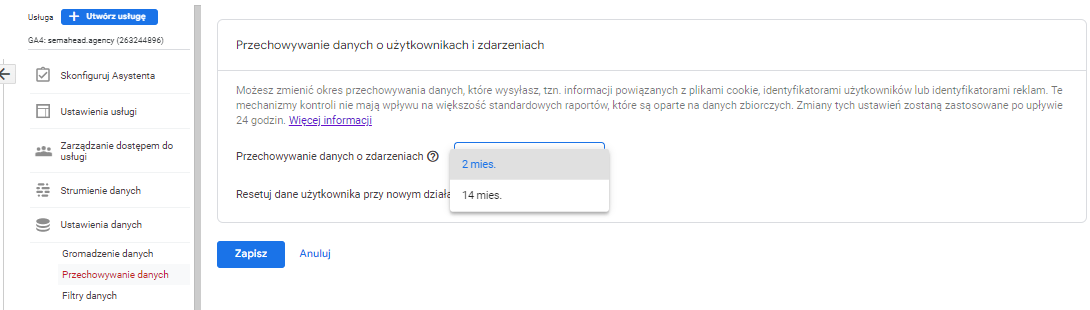
Pamiętaj, że ta zmiana nie dotyczy danych historycznych. Twoje 14 miesięcy zaczyna się, gdy zmienisz to ustawienie.
W ustawieniach strumienia, w opcji Więcej ustawień tagowania mogłeś zauważyć funkcję o nazwie Rejestruj zdarzenia Universal Analytics:
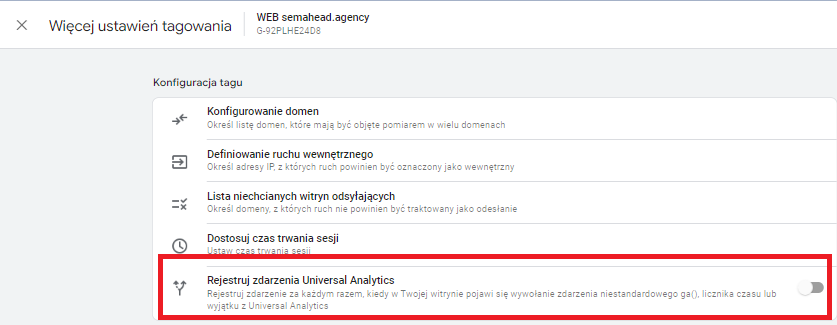
Funkcja brzmi interesująco, prawda? Nie musimy niczego opracowywać, wystarczy ponownie wykorzystać istniejący kod śledzenia, który już mamy wdrożony na naszej stronie. Trzeba jednak pamiętać o tym, że ta funkcja działa, jeśli w Universal Analytics zainstalowano analytics.js (jest to stara wersja kodu śledzenia) i nie używamy przy tym Google Tag Managera. Nie obsługuje ona wymiarów i danych niestandardowych, a także danych ulepszonego e-commerce ani identyfikatorów User-ID. Rejestruje:
działania związane ze zdarzeniami (np. category, action i label),
działania związane z czasem (zdarzenia czasu wczytywania),
działania związane z wyjątkami.
Jeśli włączysz tę funkcjonalność, w Google Analytics 4 zdarzeniom zostaną przypisane parametry event_category, event_action, event_label. Może to negatywnie wpłynąć na strukturę Twoich danych w GA4. Będziesz mógł zmodyfikować je w ustawieniach Google Analytics 4, ale istnieje możliwość zmiany maksymalnie 50 istniejących zdarzeń. Warto zatem zdarzenia, które będą wysyłane do GA4 skonfigurować od podstaw, tak, aby były zgodne z rekomendowanym nazewnictwem i nową strukturą danych.
Jest to doskonała okazja do uporządkowania danych, konwencji w nazewnictwie i wyeliminowania zdarzeń, które do tej pory zbieraliśmy w UA, a tak naprawdę nie były nam potrzebne 🙂
Google Analytics 4 oferuje nam możliwość weryfikacji zbierania zdarzeń przy pomocy modułu DebugView. Istnieją 3 sposoby, dzięki którym możemy go włączyć:
przy pomocy wtyczki Google Analytics Debugger,
włączając tryb podglądu Google Tag Manager,
wysyłając parametr debug_mode wraz ze zdarzeniem.
Jeśli korzystasz z trzeciego sposobu i Twój tag konfiguracyjny w GTM wygląda tak:
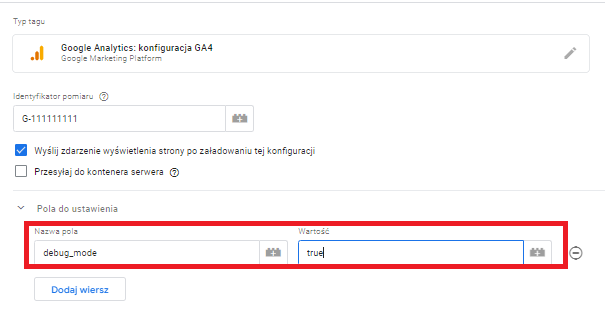
Wówczas GA4 wszystkie zdarzenia, każdego klienta wyświetli w DebugView. Co to spowoduje? W tym module zobaczysz bardzo dużą liczbę urządzeń:
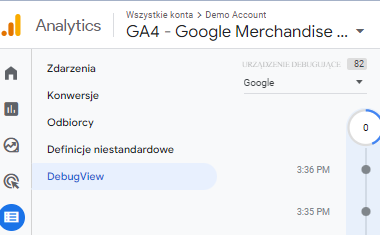
Utrudni Ci to znacznie proces debugowania, przez co ciężko będzie Ci znaleźć Twoje urządzenie. Jak temu zapobiec? Możesz utworzyć niestandardową zmienną GTM, która zwraca wartość true lub undefined i użyć jej jako wartości tego parametru. Innym rozwiązaniem będzie korzystanie z dwóch pozostałych metod na włączenie DebugView.
Wiemy już, że gdy danemu zdarzeniu przypisujemy parametry, musimy je zarejestrować również w sekcji Konfiguracji GA4. Niektórzy użytkownicy GA mogą myśleć, że w podobny sposób musimy dodać zdarzenia. Wykorzystują do tego funkcję Utwórz zdarzenie, dostępną w sekcji Zdarzenia:
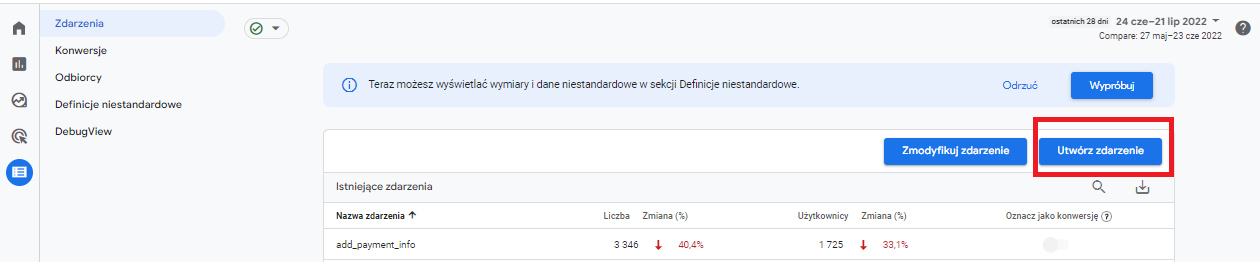
W rezultacie tak naprawdę zobaczą w raportach zduplikowane eventy:
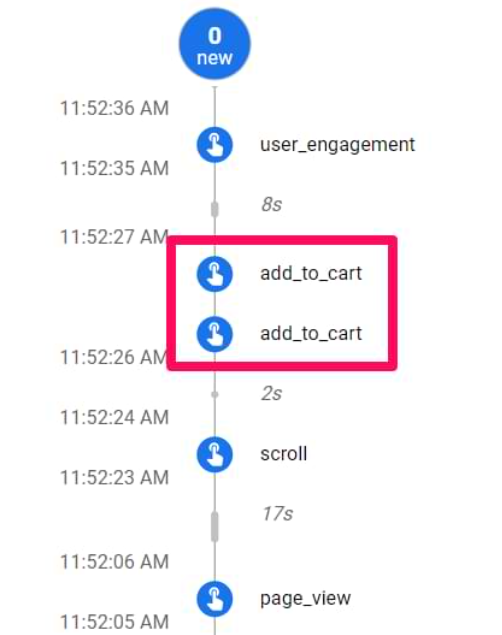
Pamiętaj zatem, żeby nie przedobrzyć i konfiguruj zdarzenia tylko w GTM 🙂
Tworząc zdarzenia warto nadać im dodatkowe parametry, dzięki którym zbierzemy więcej informacji na temat naszych klientów. Musisz jednak pamiętać, że w GA4 są co do tego pewne limity. Możemy zarejestrować do 50 danych niestandardowych na usługę. Jeśli osiągniemy ten limit, ale musimy utworzyć nowe wymiary lub dane niestandardowe, możemy zarchiwizować te, których już nie używamy. Warto mieć to na uwadze przy planowaniu struktury zdarzeń w GA4.
Podobnie jak w przypadku wersji Universal Analytics, tak w GA4 możemy wykluczyć ruch wewnętrzny, np. ruch pracowników Twojej firmy. Dzięki temu uzyskamy „czyste” dane, niezaburzone przez nieprawdziwy ruch. Aby odfiltrowywać ruch wewnętrzny, utwórz regułę definiującą adres IP lub zakres adresów IP, który reprezentuje ruch wewnętrzny. Możesz to zrobić w panelu administracyjnym w ustawieniach strumienia, w sekcji Więcej ustawień tagowania -> Definiowanie ruchu wewnętrznego:
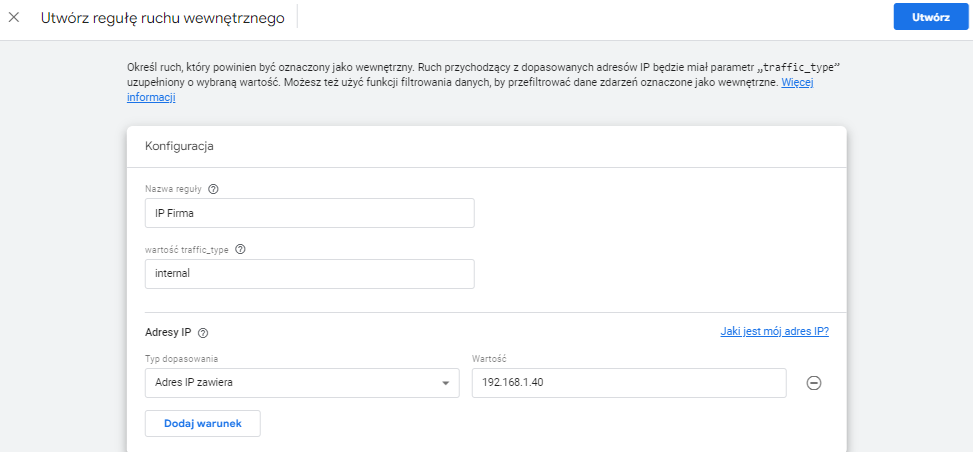
Mamy nadzieję, że ten artykuł pomógł Ci uporządkować wiedzę i wyjaśnił wszelkie wątpliwości. Jeśli nie wszystkie wskazówki były dla Ciebie jasne, masz inne problemy z konfiguracją Google Analytics lub pytania z zakresu analityki internetowej, zachęcamy Cię do skontaktowania się z nami, chętnie odpowiemy na wszelkie pytania 🙂
Chcesz zacząć współpracę z nami? Wypełnij formularz!
Wypełnienie zajmie Ci kilka chwil a nam pozwoli
lepiej przygotować się do rozmowy z Tobą.
